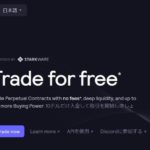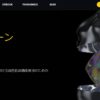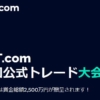仮想通貨ウォレット『MetaMask』を解説

- 1. MetaMaskとは
- 2. Metamaskの導入方法
- 3. MetaMaskをETH以外の別ネットワークに接続する
- 4. 各ネットワークへ接続~USDCトークン導入まで
- 5. 結局どのネットワークがお得なの?
- 6. DEX(分散型取引所)で取引をしてみる
- 7. エアドロを受け取ってみる
- 8. NFTを保管してみる
- 9. 総論
MetaMaskとは

今回は仮想通貨(暗号資産)を扱う上で必要になってくるMetamaskについて紹介と解説をしていくぜ!
そもそもMetaMaskとは?
Metamask(メタマスク)は、イーサリアム(Ethereum)およびその他のイーサリアムベースのブロックチェーンネットワークで使用されるウェブ3.0ウォレットです。Metamaskは、ブラウザの拡張機能として提供され、デスクトップブラウザ上で動作します。モバイルアプリ版も利用可能です。
MetaMaskの使用用途
- ウォレット管理:
Metamaskは、イーサリアムを始めとする仮想通貨を保管・管理するウォレットとして機能します。ウォレットアドレスを生成し、プライベートキーを暗号化して保存します。 - トランザクションの署名:
Metamaskは、トランザクションに署名するためのプライベートキーを保持しているため、ウォレットから直接取引を行うことができます。これにより、DApps(分散型アプリケーション)やDEX(分散型取引所)での操作やイーサリアムネットワーク上でのトランザクションが可能になります。 - DAppsとの連携:
Metamaskは、ブラウザ上で動作するDAppsとシームレスに連携します。ウォレットのプラグインを有効にすることで、DAppsから直接トランザクションを承認し、データの送受信ができます。 - イーサリアムネットワークの切り替え:
Metamaskは、複数のイーサリアムネットワーク(メインネット、テストネットなど)を簡単に切り替えることができます。これにより、異なるネットワーク上でのテストや開発を行うことができます。 - トークン管理:
Metamaskは、イーサリアムネットワーク上でサポートされているトークン(ERC-20トークンなど)の管理も行えます。トークンを表示し、送受信することができます。 - NFT管理:
Metamask上でNFTの管理を行うことができます。
Metamaskの導入方法

MetaMaskに抵抗を持っているブラザーもいるかもしれないがインストール自体は割と簡単だぜ!
導入できるPCブラウザ
- Google Chrome:
Google Chromeの拡張機能として提供されています。ChromeウェブストアからMetamaskをダウンロードしてインストールできます。 - Mozilla Firefox:
Mozilla Firefoxの拡張機能として利用できます。FirefoxのアドオンストアからMetamaskをダウンロードしてインストールできます。 - Microsoft Edge:
最近のバージョンのMicrosoft EdgeブラウザでもMetamaskを利用することができます。Microsoft EdgeのアドオンストアからMetamaskをダウンロードしてインストールできます。(バージョンが古いとインストールができないパターンや不具合が起きる場合があります) - Opera:
Operaの拡張機能として利用できます。ChromeウェブストアからMetamaskをダウンロードしてインストールできます。 - Brave:
Braveブラウザの拡張機能として利用できます。ChromeウェブストアからMetamaskをダウンロードしてインストールできます。
導入までの道(ここではchromeで解説)
①Metamaskホームページよりダウンロード&プラグイン追加をする
- MetaMask.ioへアクセスし、MetaMaskをダウンロードを選択します。

- ダイレクトリンクで移動したGoogle ChromeウェブストアからMetamask拡張機能をインストールします。
- 「Chromeに追加」ボタンをクリックします。* ポップアップが表示される場合は、「追加」をクリックしてMetamaskをインストールします。

②ウォレットの作成をする
Metamaskをインストールしたら、以下の通りにアカウントを作成します。この手順は初回のみ必要です。
- Metamaskのアイコン(狐の顔のアイコン)がGoogle Chromeの右上に表示されることを確認します。
- アイコンをクリックしてMetamaskを起動します。
- 「スタート」をクリックします。
- 「Agree」のチェックを入れて「新規ウォレットを作成」を選択してをクリックします。

- MetaMask改善に協力を~と出るので同意するをクリックします。

- ウォレットのパスワードを設定します。
パスワードは8桁以上の数字を含めたパスワードで設定する必要があります。

③シークレットリカバリーフレーズの設定を行う
- シークレットリカバリーフレーズを確認します。『ウォレットの安全を確保』をクリックします。

- 12語のリカバリーフレーズが表示されます。これを大切に保管してください。万が一に備えてウォレットを回復する際に必要になります。

- リカバリーフレーズの確認を求められます。リカバリーフレーズの内3つをランダムで入力し、次に進みます。

- アカウントが作成されます。表示された画面のOKを押してください

④作成完了
- 作成完了後に出てくる新機能の説明は閉じてOK
- 以上で作成完了です。次はmainnetの使い方と切り替え方についてです。

MetaMaskをETH以外の別ネットワークに接続する

MetaMaskのデフォルトメインネットはETHだが、メインネットを変えることで様々な利点が出るぜ
- トランザクションのコスト削減:
イーサリアムネットワーク上では、トランザクションの手数料(ガス料金)が時折高額になることがあります。別のネットワークに接続することで、より低コストでトランザクションを実行することができる場合があります。特にテストネットやスケーリングソリューションの採用により、安価なトランザクションを体験できます。 - アクセス可能なDAppsの拡大:
MetaMaskは、イーサリアムネットワークだけでなく、多くの他のイーサリアムベースのブロックチェーンネットワークにも接続できます。これにより、異なるブロックチェーン上に展開されたさまざまなDAppsにアクセスできるようになります。特定のプロジェクトやエコシステムに参加したり、他のユースケースを体験したりすることができます。 - 新しいトークンやプロジェクトにアクセス:
他のネットワークでは、イーサリアムネットワーク上に存在しないトークンやプロジェクトに接続できることがあります。これにより、新興のブロックチェーンプロジェクトに参加し、新しいデジタルアセットにアクセスすることができます。

DEX等では基本的にはETHよりもBSCやPolygonネットワーク、Optimismネットワークなどの安価な手数料のnetworkを使うのがおすすめだぜ
※MetamaskではUSDCトークンをメインで使用
- DeFi向けの需要:
Metamaskのユーザーの多くは、分散型金融(DeFi)プラットフォームを利用しています。DeFiプラットフォームでは、イーサリアムベースのトークンが多く利用されますが、価格の変動によるリスクを避けるためにステーブルコインを利用することが一般的です。そのため、USDCはDeFiトランザクションや流動性供給などに広く用いられています。 - 規制と信頼性:
USDCは、中央集権的なトークン発行プラットフォームであるCircleとCoinbaseによってバックアップされています。これらの企業は、規制当局との連携により透明性と信頼性を提供しています。規制順守があるため、法的なリスクを回避したり、機関投資家や企業などのトークン利用者にとって頼りにされるトークンとなっています。 - イーサリアムネットワークの主流トークン:
USDCはイーサリアムネットワーク上で最も普及しているステーブルコインの1つです。Metamaskは、イーサリアムネットワークとの深い統合を持ち、イーサリアム上でトークンを管理するユーザーにとって使いやすいインターフェースを提供しています。そのため、イーサリアムユーザーの間でUSDCがメジャーなトークンとして広く受け入れられています。

CEXユーザーはUSDTがメインの人が多いのでDEXを利用するときに少し戸惑うと思うぜ
各ネットワークへ接続~USDCトークン導入まで
ETHネットワークでUSDCを追加する方法
ETH(イーサリアム)
ETHネットワークにUSDCトークンを追加するには、カスタムトークンとして手動で追加する必要があります。
- 「カスタムトークンを追加」を選択します。
- 以下のUSDCトークンの情報を入力します(通常はコントラクトアドレスを入力するだけでOKです)
– トークンコントラクトアドレス: 0xa0b86991c6218b36c1d19d4a2e9eb0ce3606eb48
– トークンシンボル: USDC
– 小数点の位置: 6
参考EthScan(https://etherscan.io/token/0xa0b86991c6218b36c1d19d4a2e9eb0ce3606eb48)
- 入力した情報を確認して、「トークンを追加」または「保存」をクリックします。
- 以上で追加完了です。

BNB(BSC)ネットワークへ接続する方法
BNB(バイナンスコイン)
- MetaMask左上のネットワーク選択をクリック
- ネットワークが表示されるので『ネットワークの追加を選択』

- 人気のネットワーク一覧が出るので『BSCネットワーク』追加を選択する。

- このネットワークを追加しますか?と出るので『承認』をクリックする。
- 承認後ネットワークの切り替え画面が出るので切り替えをする。

BSCネットワークでUSDCを追加する方法
BSCネットワークにUSDCトークンを追加するには、カスタムトークンとして手動で追加する必要があります。
- 「カスタムトークンを追加」を選択します。
- 以下のUSDCトークンの情報を入力します(通常はコントラクトアドレスを入力するだけでOKです)
-トークンコントラクトアドレス: 0x8AC76a51cc950d9822D68b83fE1Ad97B32Cd580d
-トークンシンボル: USDC
-小数点の位置: 18
参考BSCScan(https://bscscan.com/token/0x8ac76a51cc950d9822d68b83fe1ad97b32cd580d)
- 入力した情報を確認して、「トークンを追加」または「保存」をクリックします。
- 以上で追加完了です。
Polygonネットワークへ接続する方法
Matic(マティック)
- MetaMask左上のネットワーク選択をクリック
- ネットワークが表示されるので『ネットワークの追加を選択』

- 人気のネットワーク一覧が出るので『Polygonネットワーク』追加を選択する。

- このネットワークを追加しますか?と出るので『承認』をクリックする。
- 承認後ネットワークの切り替え画面が出るので切り替えをする。

PolygonネットワークでUSDCを追加する方法
PolygonネットワークにUSDCトークンを追加するには、カスタムトークンとして手動で追加する必要があります。
- 「カスタムトークンを追加」を選択します。
- 以下のUSDCトークンの情報を入力します(通常はコントラクトアドレスを入力するだけでOKです)
-トークンコントラクトアドレス: 0x2791Bca1f2de4661ED88A30C99A7a9449Aa84174
-トークンシンボル: USDC
-小数点の位置: 6
参考PolygonScan(https://polygonscan.com/token/0x2791bca1f2de4661ed88a30c99a7a9449aa84174?a=0x447016eec356e01eb62854cb1058c4553f864cce)
- 入力した情報を確認して、「トークンを追加」または「保存」をクリックします。
- 以上で追加完了です。
Avalanche ネットワークへ接続する方法
AVAX(アバックス)
- MetaMask左上のネットワーク選択をクリック
- ネットワークが表示されるので『ネットワークの追加を選択』

- 人気のネットワーク一覧が出るので『Avalancheネットワーク』追加を選択する。

- このネットワークを追加しますか?と出るので『承認』をクリックする。
- 承認後ネットワークの切り替え画面が出るので切り替えをする。

AvalancheネットワークでUSDCを追加する方法
AvalancheネットワークにUSDCトークンを追加するには、カスタムトークンとして手動で追加する必要があります。
- 「カスタムトークンを追加」を選択します。
- 以下のUSDCトークンの情報を入力します(通常はコントラクトアドレスを入力するだけでOKです)
-トークンコントラクトアドレス: 0xB97EF9Ef8734C71904D8002F8b6Bc66Dd9c48a6E
-トークンシンボル: USDC
-小数点の位置: 6
参考AVAScan(https://avascan.info/blockchain/c/token/0xB97EF9Ef8734C71904D8002F8b6Bc66Dd9c48a6E)
*Avalancheネットワーク上ではUSDCではなくUSDC.eを使って取引を行うことがあります。
その場合はUSDCからUSDCにMETAMASKまたはDefi,DEXでスワップをする必要があります。
- 入力した情報を確認して、「トークンを追加」または「保存」をクリックします。
- 以上で追加完了です。
Optimismネットワークに接続する方法
ETH(イーサリアム)
- MetaMask左上のネットワーク選択をクリック
- ネットワークが表示されるので『ネットワークの追加を選択』

- 人気のネットワーク一覧が出るので『Optimismネットワーク』追加を選択する。

- このネットワークを追加しますか?と出るので『承認』をクリックする。
- 承認後ネットワークの切り替え画面が出るので切り替えをする。

OptimismネットワークでUSDCを追加する方法
OptimismネットワークにUSDCトークンを追加するには、カスタムトークンとして手動で追加する必要があります。
- 「カスタムトークンを追加」を選択します。
- 以下のUSDCトークンの情報を入力します(通常はコントラクトアドレスを入力するだけでOKです)
-トークンコントラクトアドレス: 0x7F5c764cBc14f9669B88837ca1490cCa17c31607
-トークンシンボル: USDC
-小数点の位置: 6
参考optimistic.etherscan.io(https://optimistic.etherscan.io/token/0x7f5c764cbc14f9669b88837ca1490cca17c31607)
- 入力した情報を確認して、「トークンを追加」または「保存」をクリックします。
- 以上で追加完了です。
Arbitrum Oneネットワークに接続する方法
ETH(イーサリアム)
- MetaMask左上のネットワーク選択をクリック
- ネットワークが表示されるので『ネットワークの追加を選択』

- 人気のネットワーク一覧が出るので『Arbitrum Oneネットワーク』追加を選択する。

- このネットワークを追加しますか?と出るので『承認』をクリックする。
- 承認後ネットワークの切り替え画面が出るので切り替えをする。

Arbitrum OneネットワークでUSDCを追加する方法
Arbitrum OneネットワークにUSDCトークンを追加するには、カスタムトークンとして手動で追加する必要があります。
- 「カスタムトークンを追加」を選択します。
- 以下のUSDCトークンの情報を入力します(通常はコントラクトアドレスを入力するだけでOKです)
-トークンコントラクトアドレス: 0xaf88d065e77c8cC2239327C5EDb3A432268e5831
-トークンシンボル: USDC
-小数点の位置: 6
参考Arbiscan(https://arbiscan.io/token/0xaf88d065e77c8cc2239327c5edb3a432268e5831)
*Arbitrum Oneネットワーク上ではUSDCではなくUSDC.eを使って取引を行うことがあります。
その場合はUSDCからUSDCにMETAMASKまたはDefi,DEXでスワップをする必要があります。
- 入力した情報を確認して、「トークンを追加」または「保存」をクリックします。
- 以上で追加完了です。
結局どのネットワークがお得なの?

手数料の安さと転送速度が圧倒的なのは『BSC(BNB)ネットワーク』だぜ!
ETH系列であれば『Optimismネットワーク』が使い勝手も手数料も転送速度早くてお勧めだぜ!
DEX(分散型取引所)で取引をしてみる
ApexPro

ApexProにMetamaskを接続してトレードできるぜ!
Bybitと統合されているので非常に使い勝手がいいぜ!
dYdX

世界シェアを多くとっているdYdXにMetamaskを接続することでトレードできるぜ
若干UIに癖があるぜ
エアドロを受け取ってみる

執筆中だぜ
NFTを保管してみる

執筆中だぜ!
総論

個人ウォレットであるMetaMaskは国内の送金制限を無視できるのも強みで、今後規制強化でさらに注目の的になること間違いなしだぜ!
一度MetaMaskを接続して使う『DEX』も使って慣れてみるといいぜ!!!